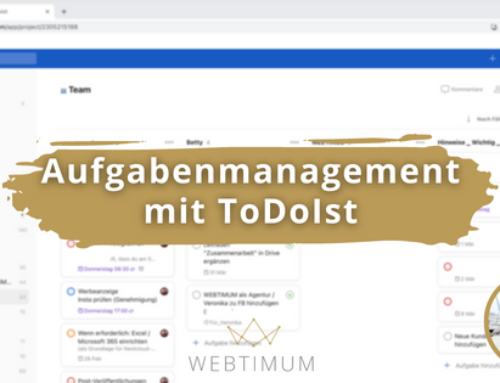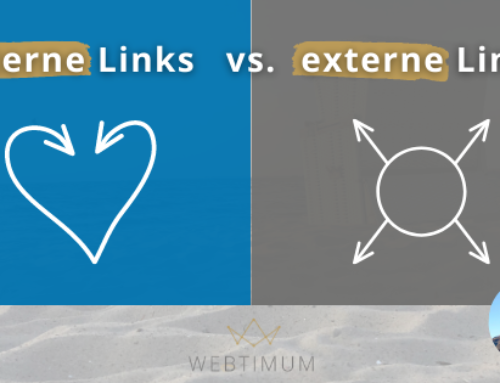Mit der Google Search Console (ehemals „Google Webmaster Tools“) bietet uns Google ein weiteres wertvolles kostenloses Tool für unsere Suchmaschinenoptimierung. Die folgenden Abschnitte verraten dir, wie du die Google Search Console einrichten und für dich nutzen kannst.

Inhaltsverzeichnis
Warum es sich lohnt, die Google Search Console einzurichten
Die Google Search Console gehört im Rahmen der Suchmaschinenoptimierung genauso dazu, wie die Wasserwaage in den Werkzeugkasten. Manchmal braucht man sie und manchmal nicht. Eventuell kommt man auch mit anderen Hilfsmitteln aus, aber manchmal kommt man nicht drum herum.
Vor allem wenn du dich selbst um dein SEO kümmerst und du auf kostenpflichtige SEO-Tools verzichten möchtest, gehört die Google Search Console einfach in deine Werkzeugkiste! Hier ein paar gute Gründe für dich:
-
Wichtiges Kommunikationsmittel zwischen Google & dir
Wenn Google ein triftiges Problem mit deiner Website feststellt (z. B. eigen- oder fremdverursachte Manipulationsversuche) wird Google dir eine E-Mail schicken und dich über eventuelle Maßnahmen informieren. An welche E-Mail-Adresse fragst du dich? Genau: an die E-Mail-Adresse, die du bei der Google Search Console hinterlegt hast.
-
Wertvolle Informationen rund um deine Website
Der Funktionsumfang der Google Search Console ist wirklich immens. Hier kannst du z. B. sehen wie häufig deine Website besucht wurde, welche Suchbegriffe dafür genutzt wurden und über welche Links Menschen zu dir kamen. Während du die ersten beiden Infos (viel detaillierter) auch über Google Analytics erhältst, ist gerade letzteres sicher sehr spannend für dich.
Darüber hinaus bekommst du hier exklusive Informationen von Google darüber, wie viele Seiten indexiert wurden, welche Seiten ggf. Fehler aufweisen, ob deine Website aus Googles Sicht mobilfreundlich ist und noch einiges mehr. Besonders spannend sind die Hinweise, die Google dir hier gibt – sollte deine Website fehlerhaft sein, erhältst du direkt konkrete Verbesserungsvorschläge. -
Verrate Google deine neu angelegten Seiten
Du hast einen neuen Blogbeitrag erstellt oder eine Unterseite auf deiner Website stark bearbeitet? Nun möchtest du damit natürlich auch bei Google gefunden werden. ABER: Diese neue Seite wird erst dann in den Google-Suchergebnissen sichtbar, wenn die Google-Bots deine Webseite besucht und diese in ihr Register mit aufgenommen haben (Indexierung). Dabei gilt häufig: je kleiner die Website, desto seltener kommen die Bots/Crawler vorbei.
Mit der Google Search Console kannst du dir aber quasi ein Fast-Lane-Ticket ergattern. (Das kennen wir z. B. aus Freizeitparks. Mit diesem Ticket darfst du an der Schlage vorbeigehen und direkt Spaß haben. 😉 ) Du kannst also die URL deines neuen Blogbeitrags/Unterseite in der Google Search Console „einreichen“ und Google verspricht uns dann, die Seite etwas schneller zu begutachten.
Nachdem du wahrscheinlich schon absolut von den Vorteilen der Google Search Console überzeugt bist, zeige ich dir nun, wie du sie selbst einrichten kannst. Dafür gibt es verschiedene Wege, die ich im Folgenden kurz und kompakt für dich aufzeige.
Solltest du jemanden haben, der sich um die Pflege deiner Website kümmert, kannst du diese Person auch bitten, die Google Search Console für dich einzurichten oder einen Programmierer beauftragen.
Google Search Console einrichten für Anfänger
1. Google-Konto erstellen & „Property“ hinzufügen
Um die Google Search Console einrichten zu können, benötigst du als Grundlage ein Google-Konto, mit dem du dich bei sämtlichen Google-Diensten (YouTube, GoogleDrive, Gmail, etc.) einloggen kannst.
Der folgende Link führt dich zur Google Search Console, wo du dich nun einloggen und anschließend deine „Property“ – also deine Website – hinzufügen kannst. Dabei stellt Google zwei Möglichkeiten zur Verfügung:
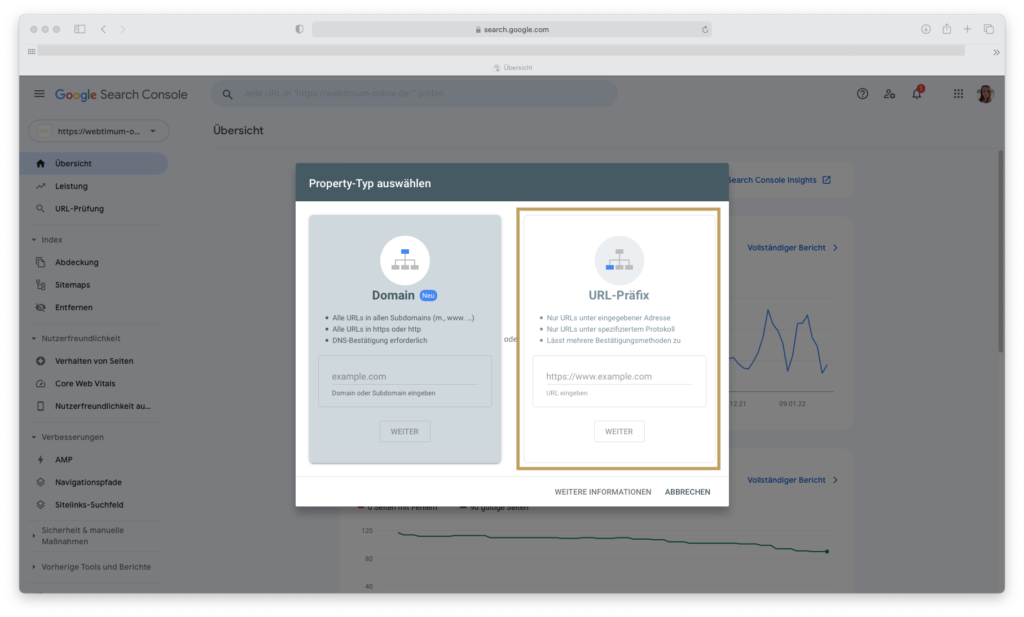 Trage nun im rechten Bereich „URL-Präfix“ deine URL exakt so ein, wie in der Adresszeile deines Browsers. (Also z. B. https://webtimum-online.de.) Nun brauchst du nur auf „Property hinzufügen“ klicken und schon ist der erste Schritt deiner Anmeldung zur Google Search Console erledigt.
Trage nun im rechten Bereich „URL-Präfix“ deine URL exakt so ein, wie in der Adresszeile deines Browsers. (Also z. B. https://webtimum-online.de.) Nun brauchst du nur auf „Property hinzufügen“ klicken und schon ist der erste Schritt deiner Anmeldung zur Google Search Console erledigt.
2. Deine Inhaberschaft für die Google Search Console bestätigen
Nach diesem wirklich simplen ersten Schritt, folgt nun der wesentliche Part. Solltest du die folgenden Schritte nicht umsetzen, kannst du weiterhin nicht auf die spannenden Daten von Google zugreifen!
Um dich für Google zu legitimieren und deine Inhaberschaft zu bestätigen, bietet Google dir verschiedene Möglichkeiten an:
- (von Google empfohlen) HTML-Datei hochladen
Google stellt dir in diesem Falle eine Datei bereit, die du herunterlädst. Anschließend lädst du diese per FTP-Client (zum Beispiel FileZilla oder Cyberduck) in deinem Root-Verzeichnis (Hauptverzeichnis der Domain) wieder hoch.
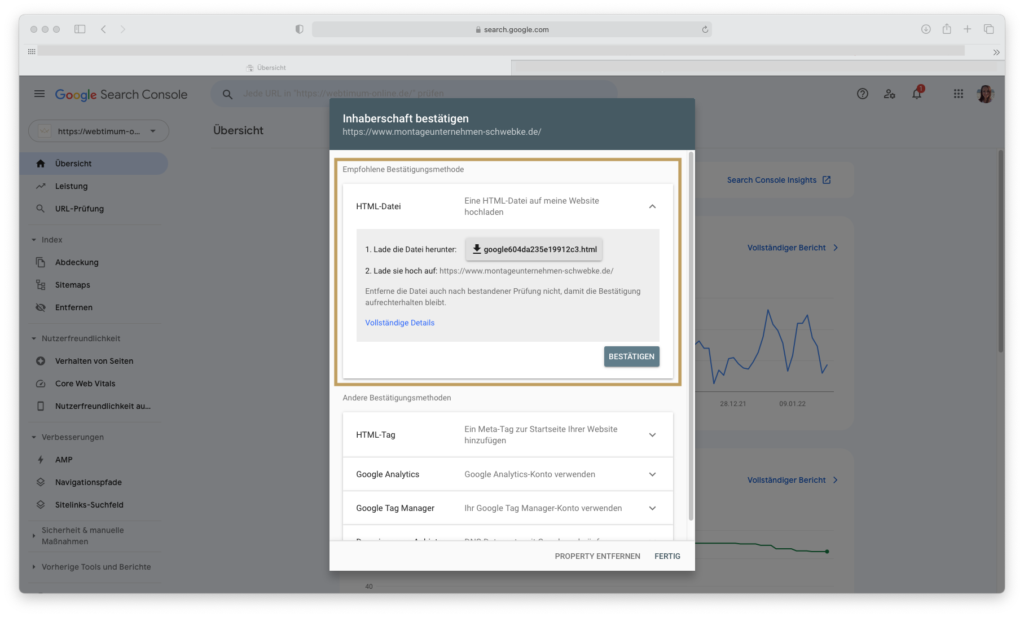
- HTML-Tag in Webseite einbinden
Bei dieser Variante erhalten wir einen Meta-Tag, den wir in den HTML-Code der Startseite zwischenundeinbinden. Bei manchen Baukasten-Systemen, wie z. B. checkdomain, kann man nämlich gar nicht direkt auf den Server zugreifen. Dafür gibt es hier in den Einstellungen dann einen extra ausgewiesenen Bereich, wo man das HTML-Tag einfügen können.
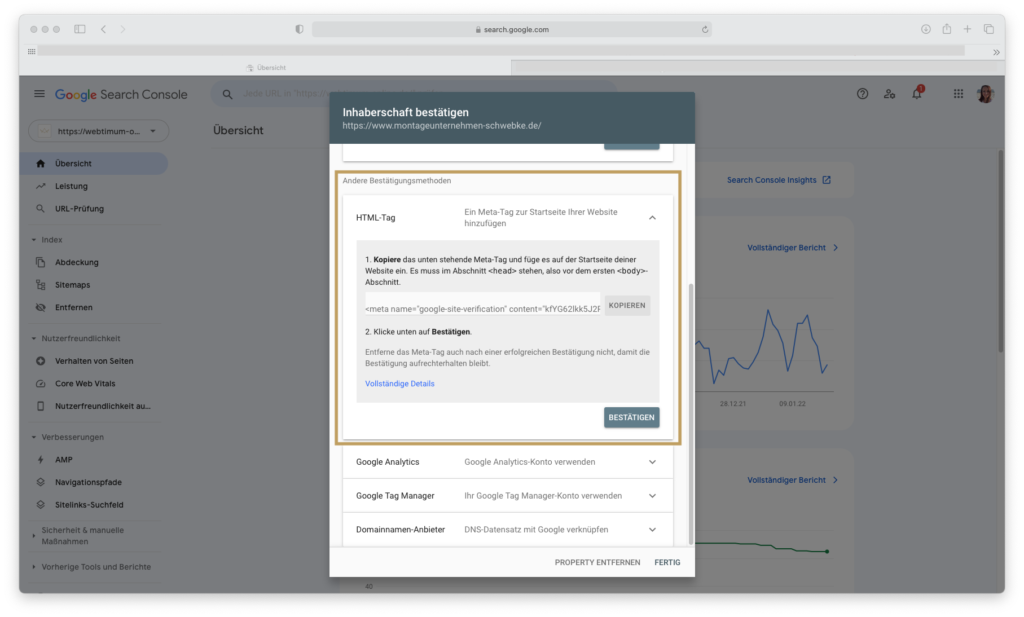
Da dies die beiden gängigen Methoden sind, will ich dich mit den weiteren Bestätigungsmethoden nicht weiter belasten, sondern zähle sie hier nur der Vollständigkeit halber auf:
- Bestätigung über Google Analytics
- Bestätigung via Google Tag Manager
Wenn du dich noch tiefergehender mit dem Thema beschäftigen möchtest, klicke auf den folgenden Link und gelange direkt zu den Google-eigenen Erklärungen rund um „Inhaberschaft bestätigen“.
Bitte führe erst die Bestätigung durch und drücke dann unten rechts auf „Fertig“. Wenn alles ordnungsgemäß eingebunden wurde, erhältst du dann die fröhliche Botschaft, dass deine Inhaberschaft bestätigt wurde.
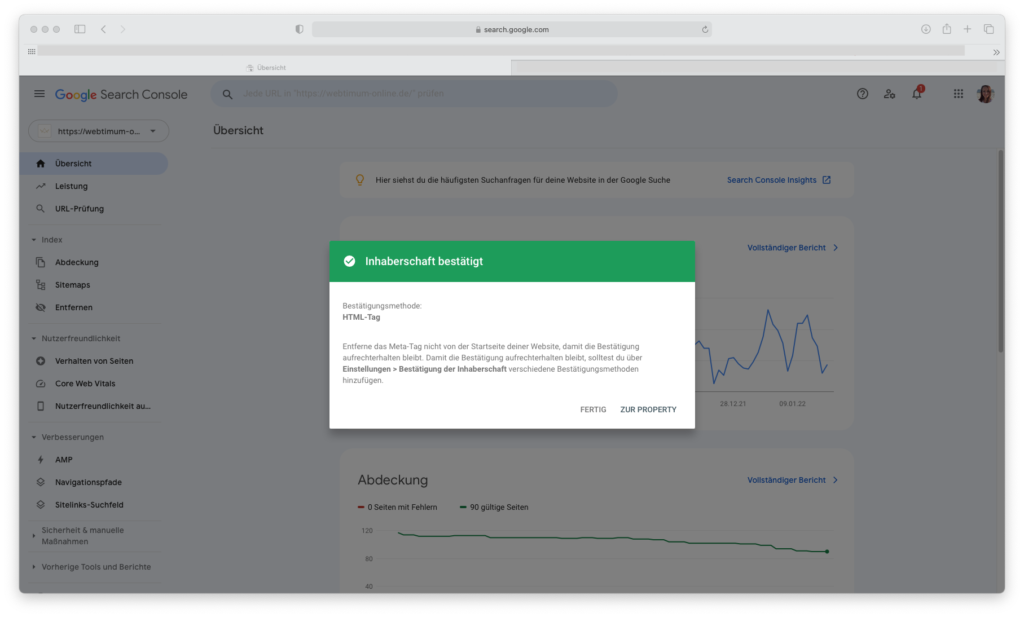
Deine Daten aus der Google Search Console
Wenn du die beiden Schritte zur Einrichtung geschafft hast, herzlichen Glückwunsch! Dieses Prozedere brauchst du lediglich einmal durchführen und hast ab dann unbefristeten Zugriff auf deine wertvollen Daten (es sei denn Google nimmt Änderungen an dem Tool vor).
Beachte aber, dass es noch einen Moment dauert, bis dir in deiner Benutzeroberfläche Daten angezeigt werden. Nach erfolgreicher Bestätigung, hast du erstmal diese Ansicht:
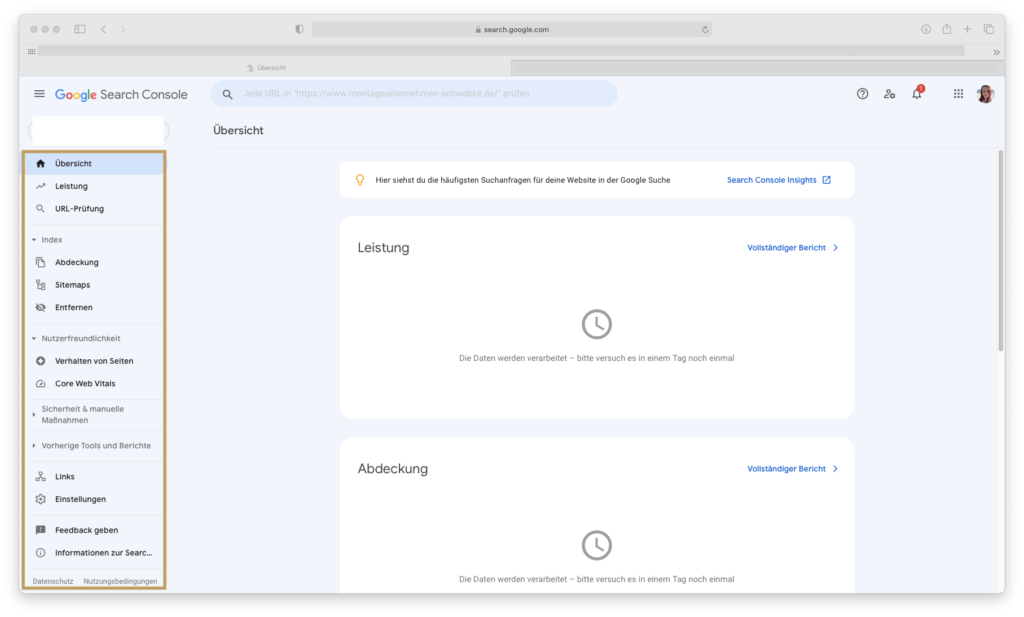
Solltest du hier jedoch nach ein paar Tagen immer noch nichts Spannendes sehen, hat sich vermutlich der Fehlerteufel eingeschlichen. In dem Fall sollten die erfolgten Schritte nochmals überprüft werden.
Auf der linken Seite deiner Google Search Console kannst du aber schon mal sehen, was du alles an Informationen abrufen kannst. Und falls du das jetzt gerade einrichtest, weil dein Suchmaschinenoptimierer dich darum gebeten hat, kannst du im auch schon mal die Zugriffsrechte einräumen. ?
Google Search Console Nutzer hinzufügen
Du möchtest jemand anderes bevollmächtigen, damit er auch Zugriff auf die Daten der Google Search Console für deine Website hat? Dann kannst du dies ganz einfach tun:
- im linken Bereich unten auf „Einstellungen“ klicken,
- unter den „Property-Einstellungen“ auf „Nutzer und Berechtigungen“ klicken,
- oben rechts auf „Nutzer hinzufügen„,
- E-Mail-Adresse & Art der Berechtigung eintragen.
- Anschließend erhält diese Person eine Benachrichtigung per E-Mail und hat Zugriff auf deine Daten.
Ich wünsche dir viel Erfolg beim Einrichten deiner Google Search Console und beim fröhlichen Analysieren deiner Daten.